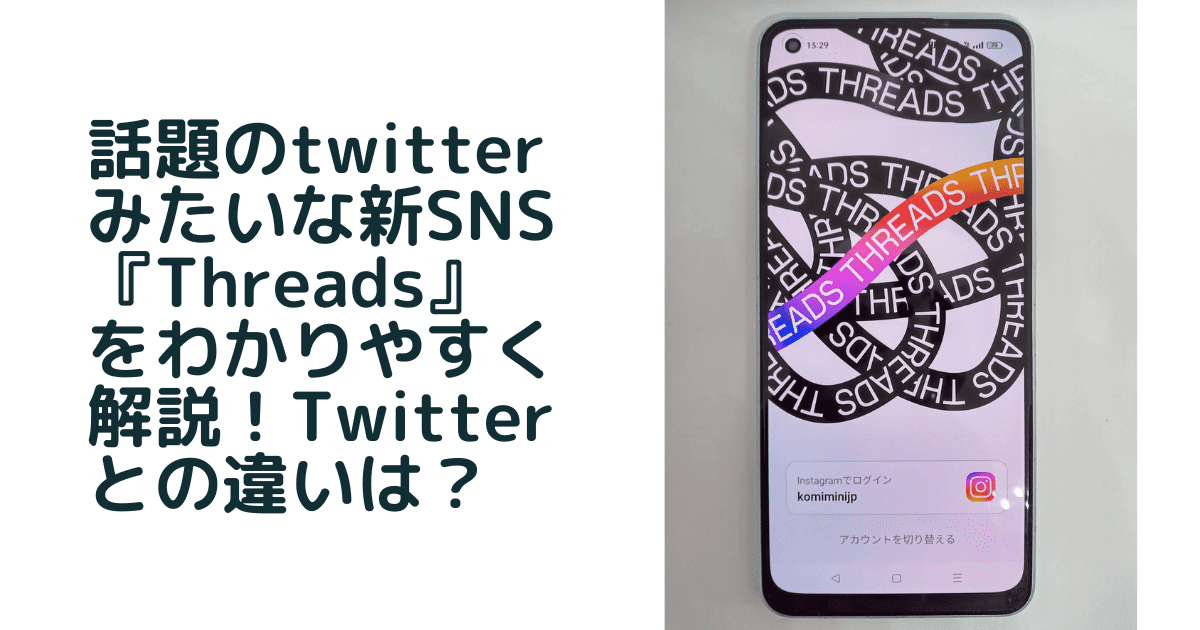こんにちは、編集部のカルロスです。2023年7月6日に、新SNSアプリ『Threads』の提供が開始されました。twitterが閲覧制限などで混乱が広がっている中で、『Threads』はtwitterに変わるSNSになるのではないかと注目を集めています。今回は『Threads』について、アプリの説明や使い方、twitterとの違いをわかりやすくお伝えできればと思います。
『Threads』はどんなアプリ
『Threads』(アプリの正式名称は『Threads,an Instagram app』)は、InstagramやFacebook等を提供しているアメリカのMeta社が提供するSNSアプリで、500文字までのテキスト(URLを含む)、画像、動画を投稿することができます。
アプリストアの紹介文にはこのように書かれています。
「Threadsは、あなたが今気になっているトピックから明日のトレンドまで、あらゆることを話し合うコミュニティが集まる場所です。あなたの興味が何であれ、お気に入りのクリエイターや同じものを愛する人たちをフォローして直接つながったり、自分の忠実なフォロワーを作ってアイデアや意見、創造性を世界と共有したりすることができます」
https://www.businessinsider.jp/post-272118
難しく感じますが、『Threads』はTwitterと同じこと(文章を投稿、友達やお気に入りの人をフォロー等)が出来ます、という内容が書かれています。
『Threads』を簡単に説明すると、インスタの開発チームが作った、500文字までつぶやけるtwitterのようなSNSアプリです。
『Threads』を使うにはInstagramのアカウントが必要
『Threads』はInstagramのアカウントを使用します。それ以外で利用はできないので、Instagramのアカウントを持っていることが必須です。
また、『Threads』ではInstagramでフォローしているアカウントを引き続きフォローすることもできます。
『Threads』と『Twitter』を比較
現時点での『Threads』と『Twitter』を比較しました。
先ずは用語の違いです。
| Threads | ||
| 投稿すること | スレッド | ツイート |
| 投稿を拡散 すること | 再投稿 | リツイート |
| 投稿を引用して 拡散すること | 引用 | 引用ツイート |
次に機能についての違いです。実際にはもっと多くの項目で違いがあるのですが、今回は代表的なものを抜粋しています。
| Threads | ||
| 投稿文字数 | 最大500字 (全角) | 最大140字 (全角) ※無料プラン |
| 画像 | 最大10枚 | 最大4枚 |
| 動画 | 最大5分 | 最大140秒 ※無料プラン |
| #(ハッシュ タグ) | ✖ | 〇 |
| キーワード 検索 | ✖ | 〇 |
| 投稿後の編集 | ✖ | △ (有料プラン) |
| ダイレクト メッセージ | ✖ | 〇 |
| ブックマーク | ✖ | 〇 |
文字数や画像枚数など投稿に関する項目は『Threads』の方が上回っていますが、「#(ハッシュタグ)が使えない」、「キーワード検索ができない」など、現時点では、twitterで出来ることが『Threads』では出来ないことが多いようです。
『Threads』の使い方(インストールから投稿まで)
今回はアプリのインストールから文章を投稿するまでの流れを説明します。
上述の通り、Instagramのアカウントが必要ですので、お持ちでない方は事前にInstagramのアカウントを取得してログインしておいてください。
アプリのインストール
App StoreやPlayストアから『Threads,an Instagram app』をインストールします。
検索するときは、「Threads」とだけ入力しても出てきます。
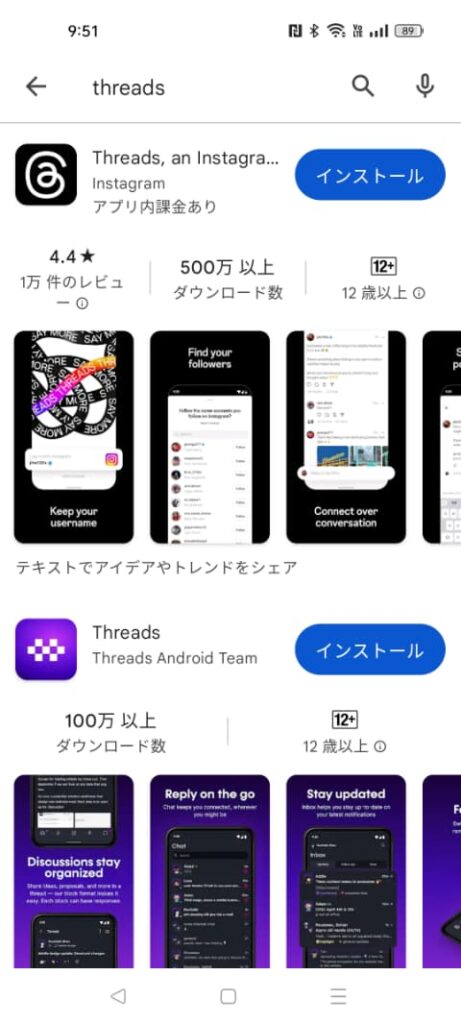
ログイン
アプリを起動するとログイン画面になります。画面下に「Instagramでログイン」と書かれていて、その下にInstagramのアカウントが表示されていますので、ここをタップします。
Instagtramのアカウントを複数持っていて、表示されているものではないアカウントでログインしたい
場合は、画面下の「アカウントを切り替える」をタップして、ログインしたいアカウントに切り替えます。
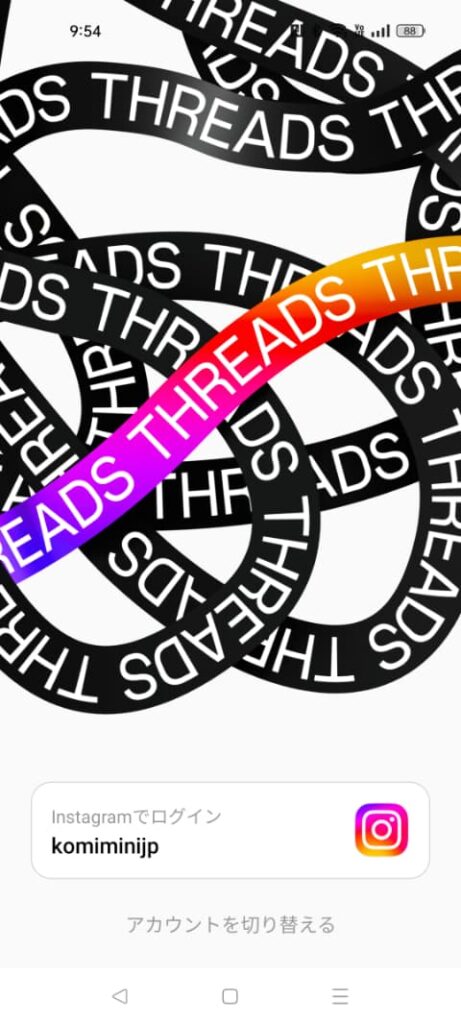
プロフィール設定
最初にプロフィールを入力します。Instagramのアカウントでログインしているので、名前はInstagramと同じ名前が表示されています。
自己紹介の文章とURLを入力して「次へ」をタップします(不要なら自己紹介とURLは入力しなくても大丈夫です)。プロフィールはInstagramの情報をインポートすることもできます。
※プロフィールは設定が完了した後でも、マイページで変更できます。ただし、名前の変更はできません(名前の変更はInstagramでのみ可能です)。
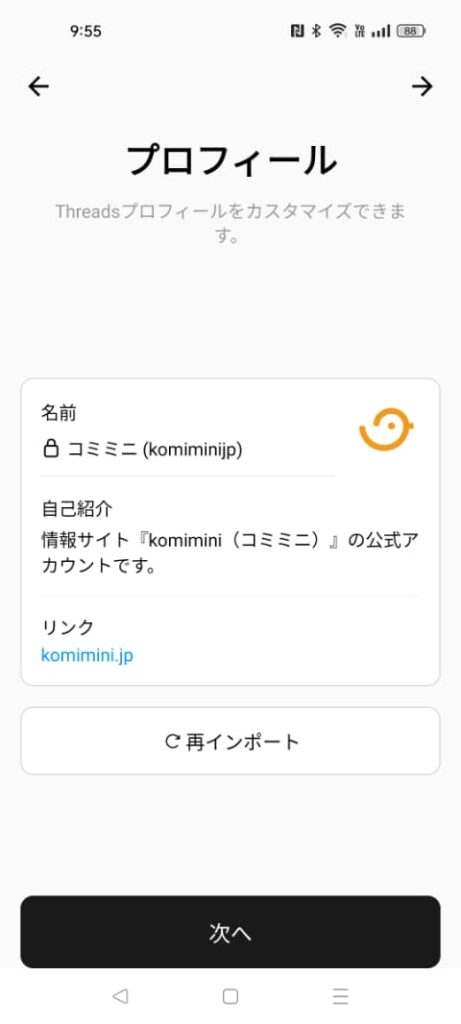
次にプライバシーの設定です。『Threads』のプロフィールや投稿を公開する場合は「公開プロフィール」、非公開(鍵垢)にする場合は「非公開プロフィール」を選んで、「次へ」をタップします。
※公開・非公開の切り替えは設定が完了した後でも、マイページで変更できます。
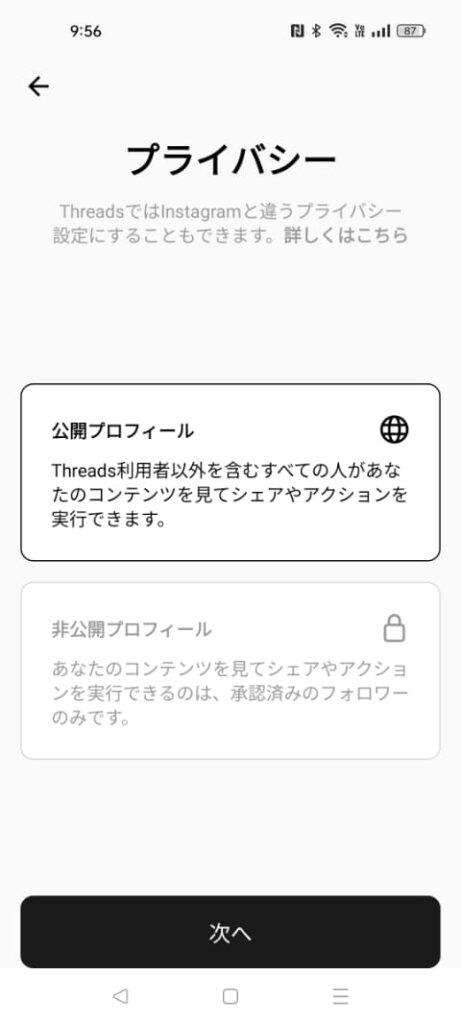
「Threadsのしくみ」と書かれた画面が表示されるので、ひと通り読んだら「Threadsに参加する」をタップします。
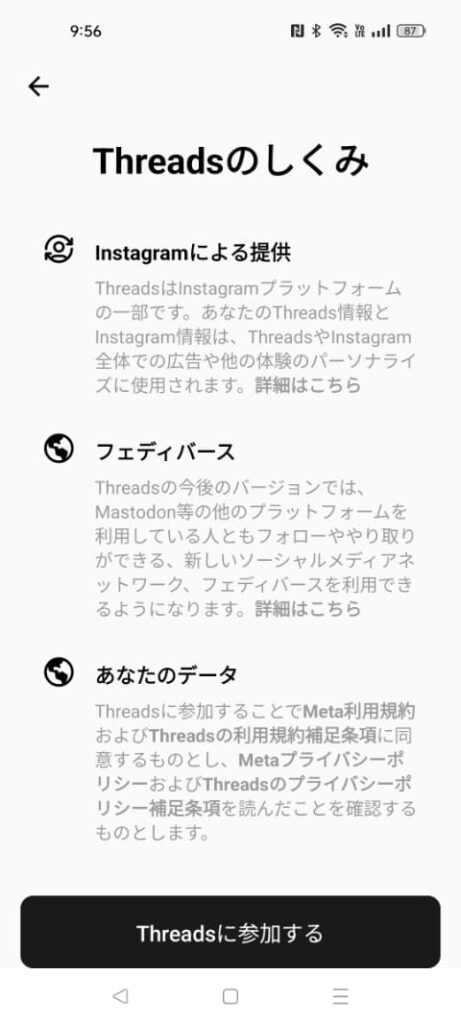
これで設定は完了で、ホーム画面が表示されます(設定直後なので、真っ白な画面です)
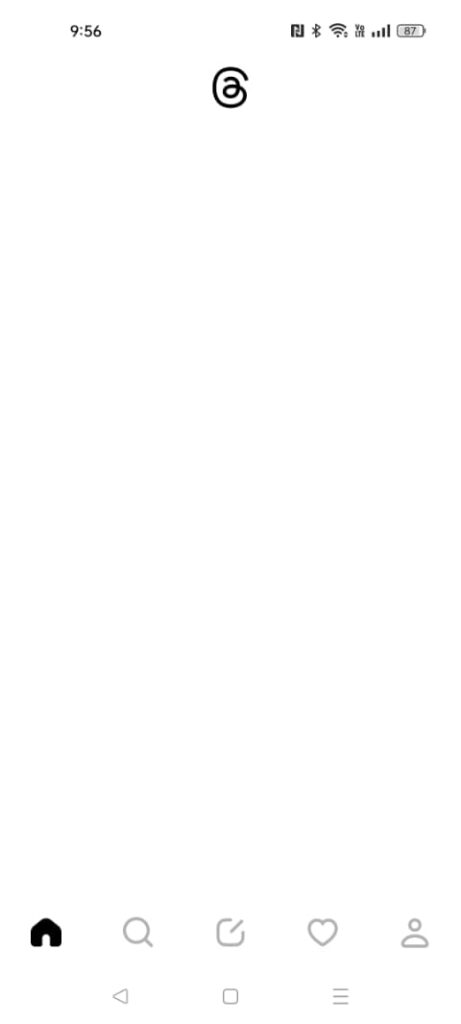
投稿
実際に投稿してみます。
ホーム画面の下に5つ並んだボタンの真ん中にあるボタンが投稿ボタンです。これをタップすると「新規スレッド」と表示された投稿画面に切り替わります。
ここに文章や画像などと入力し、右下の「投稿」を押すと投稿は完了です。
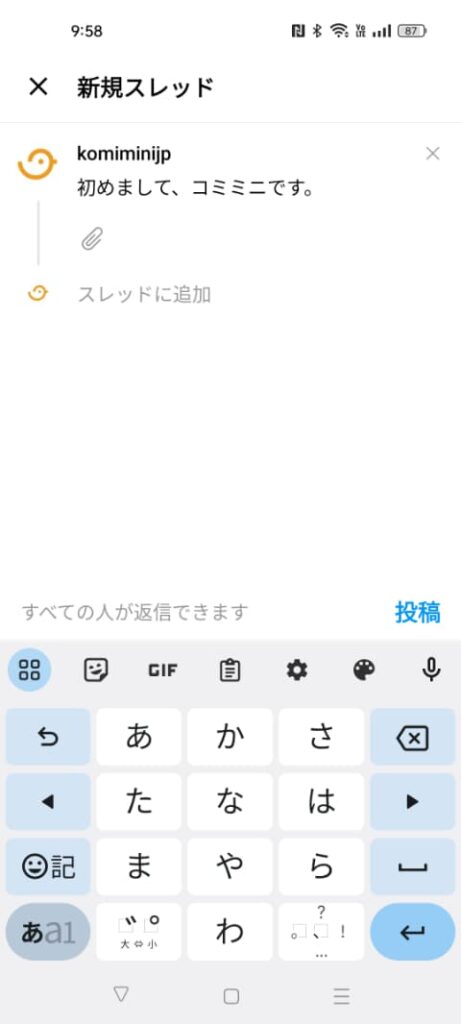
マイページ(一番右のボタン)を見ると、投稿されていることが確認できます。
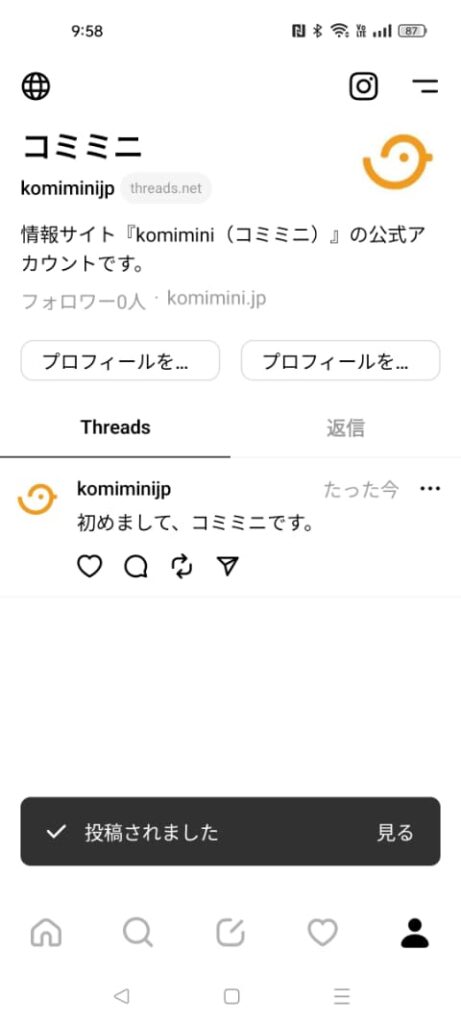
twitterでツイートするのとあまり変わらない感覚です。
最後に
今回は新しいSNS『Threads』について紹介しました。機能的にtwitterよりも劣る点が多いですが、今後徐々に改善されていくことに期待です。twitterが混乱している中、もしかしたら「ツイートした」が「スレッドした」に変わることがあるのかもしれませんね。
新しい情報が入手できたら、またお伝えできればと思います。
最後までお読みいただき、ありがとうございました。